DODAWANIE I MODYFIKOWANIE GRUPY PRACOWNIKÓW
 Pod pojęciem Grupa pracowników kryje się nazwa jaką można określić wielu pracowników, którzy wykonują w pracy podobne zadania np.: Pielęgniarki.
Pod pojęciem Grupa pracowników kryje się nazwa jaką można określić wielu pracowników, którzy wykonują w pracy podobne zadania np.: Pielęgniarki.
Aby móc rozdzielać dyżury i dni wolne należy najpierw dodać grupę pracowników, a następnie pracowników (dla których będą rozdzielane dyżury i dni wolne) wchodzących w skład dodanej wcześniej grupy pracowników.
Grupę, do której później będą dopisywani pracownicy można dodać wybierając na pasku narzędziowym przycisk Dodaj grupę  Grupy > Dodaj. W wyświetlonym oknie na zakładce Dane należy określić nazwę grupy. Jest ona dowolna i może być w późniejszym czasie modyfikowana (np.: "Pielegniarki", jeżeli grafik będzie ustalany dla pielęgniarek).
Grupy > Dodaj. W wyświetlonym oknie na zakładce Dane należy określić nazwę grupy. Jest ona dowolna i może być w późniejszym czasie modyfikowana (np.: "Pielegniarki", jeżeli grafik będzie ustalany dla pielęgniarek).
- ilość zmian roboczych (maksymalnie 4),
- godzinę rozpoczęcia zmiany,
- czas trwania zmiany,
- symbol zmiany (do wykorzystania w wydrukach),
- kolor (wykorzystywany w oknie głównym programu w Kalendarzu),
- nazwę zmiany,
- optymalną, zalecaną ilość pracowników (obsadę) na zmianie w dniu zwykłym i świątecznym (wykorzystywaną podczas automatycznego rozpisywania dyżurów).
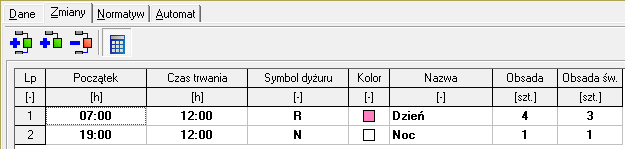
Wciśnięcie przycisku  powoduje automatyczne przeliczanie godzin rozpoczęcia kolejnych zmian na podstawie wprowadzanych danych (np.: czasu trwania zmiany).
powoduje automatyczne przeliczanie godzin rozpoczęcia kolejnych zmian na podstawie wprowadzanych danych (np.: czasu trwania zmiany).
Na zakładce Normatyw zawarte są opcje mające wpływ na obliczenia miesięcznego normatywu. Dane z tej zakładki są zapisywane niezależnie dla każdego miesiąca. Można na niej określić:

- Własny normatyw miesięczny, po zaznaczeniu opcji Normatyw własny (w przypadku niezaznaczenia tej opcji wyświetlany jest automatycznie wyliczony normatyw miesięczny),
- Czas trwania dyżuru "8",
Uwaga: na jego podstawie wyliczany jest miesięczny normatyw czasu pracy jako iloczyn jego oraz ilości dni roboczych w wybranym miesiącu. - Sposób traktowania sobót: jako święto lub jako dzień powszedni
- Pomniejszanie normatywu miesięcznego (lub nie) gdy święto wypadnie w sobotę
- Sposób zliczania nocy, wypadających w dni świąteczne
- wyświetlanie kalendarza bez uwzgledniania świąt
Wciśnięcie przycisku Zapisz wartości jako domyślne powoduje przyjęcie obecnych ustawień na zakładce Normatyw jako domyślnych dla miesięcy, w których nie są one jeszcze określone.
 Po wciśnieciu przycisku Resetuj ustawienia początkowe (na zakładce Automat) można uzyskać najbardziej optymalny układ automatycznie rozpisywanych (wg schematu określonego w oknie edycji danych pracownika) dyżurów. By ustawienia były resetowane przed każdym, automatycznym rozpisywaniem dyżurów należy zaznaczyć opcję Resetuj przed każdym użyciem automatu. Na zakładce Automat użytkownik może również zdecydować czy zostaną rozdzielone automatycznie:
Po wciśnieciu przycisku Resetuj ustawienia początkowe (na zakładce Automat) można uzyskać najbardziej optymalny układ automatycznie rozpisywanych (wg schematu określonego w oknie edycji danych pracownika) dyżurów. By ustawienia były resetowane przed każdym, automatycznym rozpisywaniem dyżurów należy zaznaczyć opcję Resetuj przed każdym użyciem automatu. Na zakładce Automat użytkownik może również zdecydować czy zostaną rozdzielone automatycznie:
- dopracowania poprzez zaznaczenie opcji Rozdzielaj dopracowania.
- dni wolnych za pracę w niedzielę i święta poprzez zaznaczenie opcji Rozdzielaj dni wolne za pracę w niedzielę i święta.
Aby zmienić dane grupy pracowników należy wybrać przycisk Modyfikuj dane grupy  Grupy > Edytuj.
Grupy > Edytuj.
Aby usunąć grupę pracowników należy wybrać przycisk Usuń grupę  Grupy > Usuń. Grupa usuwana jest razem z pracownikami do niej przypisanymi. Usunięcie jest nieodwracalne.
Grupy > Usuń. Grupa usuwana jest razem z pracownikami do niej przypisanymi. Usunięcie jest nieodwracalne.